Источник: Материалы III Всеукраинской научно-технической конференции студентов, аспирантов и молодых ученых "Информационные управляющие системы и компьютерный мониторинг" (ИУС и КЭМ 2012) — Донецк, ДонНТУ — 2012
Аннотация
Крайнюк Е.П., Харитонов А.Ю. Создание 3D карты города Донецка в среде Google планета земля. Рассмотрены взаимосвязи между различными продуктами компании Google; на прикладных примерах показана реализация данных взаимосвязей: быстрый и удобный поиск необходимых ресурсов, интеграция программ с поисковой службой. Проанализированы все возможные проблемы, которые могут возникать при создании 3D карты города.
Общая постановка проблемы
С каждым годом разработка 3D карт крупнейших городов мира, становится все более необходимой. И большинство таких городов уже имеют карту подобного рода. Они выложены в среде Google Планета Земля и предоставлены для публичного использования. На сегодняшний день, город Донецк не имеет полной 3D карты города, однако студенты факультета компьютерных наук и технологий активно занимаются разработкой центральных районов города и уже сегодня можно наблюдать первые результаты проделанной работы.
Создание подобных карт, в первую очередь, необходимо жителям и гостям города, так как она дает визуальное представление о местности. Так же стоит указать, что на 3D картах учтен рельеф поверхности земли, что тоже является большим преимуществом. Данная карта может быть полезна для некоторых презентаций инвесторам или туристам.
Исследования
Создание 3D карты города, состоит из нескольких этапов. В первую очередь необходимо правильно подобрать здание для моделирования. Оно должно представлять собой архитектурную ценность или должно быть расположено в центре города. Это необходимо для того, чтобы в первую очередь на 3D карте города появлялись самые необходимые объекты. Так, например, театр оперы и балета вызовет больший интерес, нежели обыкновенный жилой дом, расположенный на окраине города.
После того, как сооружение выбрано, необходимо сделать снимки фасадов здания со всех сторон. Это необходимо для того, чтобы вследствие, использовать их в качестве текстур модели. Снимки должны быть максимально "чистыми" от посторонних объектов, таких как машины, люди, деревья и др. Наиболее часто, в качестве подобной проблемы выступают деревья. Для ее решения необходимо редактирование фото с помощью графических редакторов. В результате чего, снимки должны содержать только интересующий нас объект, при этом они должны оставаться максимально реалистичными.
После этого наступает этап создания самой 3D модели здания. Для этого необходима установка таких программных продуктов как SketchUp и Google Earth.
SketchUp – программа для быстрого создания и редактирования трёхмерной графики. По сравнению со многими популярными пакетами, данный пакет обладает рядом преимуществ, заключающихся, в первую очередь, в почти полном отсутствии окон предварительных настроек. Все геометрические характеристики задаются с клавиатуры в поле Value Control Box (Поле Контроля Параметров; находится в правом нижнем углу рабочей области, справа от надписи Measurements – "Система Мер") во время или сразу после окончания действия инструмента. Эта особенность позволяет избежать необходимости настраивать каждый инструмент перед его применением, а затем редактировать возможные неучтённые ошибки. SketchUp интуитивен и очень прост в обращении, так как сделан с расчётом на непрофессионалов, и позволяет относительно быстро и просто достигнуть желаемого результата, используя привычные с детства инструменты – "линейку", "карандаш", "транспортир", "ластик" в трёх плоскостях.
В 2006 году SketchUp был куплен корпорацией Google, и начиная с 6 версии в программе появилась возможность синхронизировать модели с приложением Google Earth.
Google Планета Земля (англ. Google Earth) – проект компании Google, в рамках которого в сети Интернет были размещены спутниковые фотографии всей земной поверхности. Фотографии некоторых регионов имеют беспрецедентно высокое разрешение. В отличие от других аналогичных сервисов, показывающих спутниковые снимки в обычном браузере (например, Google Maps), в данном сервисе используется специальная, загружаемая на компьютер пользователя клиентская программа Google Earth. Такой подход хотя и требует закачивания и установки программы, но зато в дальнейшем обеспечивает дополнительные возможности, трудно реализуемые с помощью веб-интерфейса.
В данный момент программа-ресурс Google Earth ("виртуальный глобус") и упрощённый 3D-редактор SketchUp представляют собой составные компоненты единой семьи программных продуктов, так что пользователь может легко переносить информацию из одного пакета в другой. На данный момент и эти программы, и, что особенно важно, их синхронизация, привлечение общественности к наполнению информацией, являются абсолютно уникальным, не имеющим аналогов, проектом.
В синхронизации приложений есть и альтруистический аспект: любой желающий может самостоятельно обогатить приложение Google Earth построенными моделями уже существующих зданий.
После установки обеих программ, необходимо импортировать данные из Google Warehouse в SketchUp. Здания города представляют собой модели с географической привязкой, а именно являются объектами реального мира, которые должны быть точно и правильно расположены в программе Google Планета Земля и опубликованы в службе 3D-модели. Именно поэтому нам необходимо импортировать в Sketchup, ту часть карты, на которой расположено наше сооружение. Так как приложение Google Earth содержит дополнительную аналитическую ГИС-информацию, полученный нами участок карты представляет собой не просто двумерный снимок, а объёмный рельеф. В результате импортирования мы получаем все три измерения, а не только двухмерную карту.
Для экспорта необходимо:
- Открыть Google SketchUp.
- Открыть Google Earth.
- В Google Планета Земля переключитесь на трехмерный рельеф. Для этого нужно установить флажок "Рельеф" в списке слоев в левой части экрана. Чтобы положение модели SketchUp в Google Планета Земля по вертикальной оси было правильным, необходимо задать параметр "Рельефность ландшафта" значение "1". Для этого в меню Google Планета Земля нужно выбрать "Инструменты" › "Настройки" › "3D-вид" › "Качество рельефа" и задать параметр "Elevation Exaggeration", равный 1.
- В Google Планета Земля с помощью инструментов навигации необходимо выделить область, в которую хотим поместить модель (вид сверху). Для наилучшего качества изображения нужно увеличить масштаб до предела. Затем выделить ровно столько места, сколько нужно для модели, не захватывая лишнего. Чтобы посмотреть на землю строго сверху вниз, нужно нажать клавишу "R" на клавиатуре. Камера переключится на вид "сверху вниз", а карта повернется севером кверху. В этот момент полезно проверить, отключен ли слой "3D-здания" (в левой части экрана).
- Переключившись на SketchUp, необходимо выбрать "Инструменты" › "Google Планета Земля" › "Получить текущий вид", чтобы импортировать участок ландшафта и спутниковое изображение, выделенное в Google Планета Земля в шаге 3. В центре рабочего пространства SketchUp появится плоский черно-белый "снимок экрана". Импортировать снимок из Google Планета Земля можно также с помощью кнопки "Получить текущий вид".
Черно-белый снимок из Google Планета Земля нужен только для точного выбора местоположения модели. Он не экспортируется в Google Планета Земля вместе с остальной частью модели. Широта и долгота, заданные в диалоговом окне "Данные модели" в SketchUp, всегда соответствуют центральной точке вида в Google Планета Земля. Перемещение осей не влияет на широту и долготу моделей.
Переключившись на SketchUp, необходимо построить модель поверх снимка Google Планета Земля. Чтобы увидеть трехмерный вариант снимка Google Планета Земля, необходимо выбрать в SketchUp пункт "Инструменты" › "Google Планета Земля" › "Переключить местность" ("Toggle Terrain"). Поверхность, если она не плоская, станет объемной; рельеф будет соответствовать трехмерному ландшафту в Google Планета Земля. Рисунок отображается трёхмерным, когда кнопка нажата.
При импорте снимка Google Планета Земля в файл SketchUp фактически добавляются два его варианта. Первый – это плоская поверхность, с которой проще строить модель и позиционировать ее по горизонтали. Второй – это рельефная поверхность для установки вертикального положения модели. Для переключения с одного варианта снимка Google Планета Земля на другой можно выбрать "Инструменты" › "Google Планета Земля" › "Переключить местность" или использовать кнопку "Переключить местность".
В SketchUp необходимо установить вертикальное положение модели относительно трехмерного варианта снимка Google Планета Земля с помощью инструмента "Переместить". Модель не должна ни висеть в воздухе, ни утопать в земле.
Если не удается расположить модель на снимке Google Планета Земля без зазоров под ней или погружения в землю, можно надстроить низ модели. Рельеф в Google Планета Земля не идеален, и определенная подгонка моделей в SketchUp для правильного отображения в Google Планета Земля неизбежна.
Так же может возникнуть вопрос, как правильно подобрать высоту здания. В качестве подсказки, могут стать двери. Как правило, их высота составляет 2-2.5 м. Таким образом, относительно дверей можно рассчитать приблизительную высоту сооружения. С соблюдением таких требований разработана модель корпуса №4 ДонНТУ (рис.1).

Рисунок 1 – Модель корпуса №4 ДонНТУ
После того, как здание смоделировано, на него необходимо наложить фото-текстуры. Это очень трудоемкий и не простой процесс, так как очень часто возникают проблемы связанные с не состыковкой текстур. Так же, необходимо отметить, что вся модель обязательно должна быть покрыта фото-текстурами, иначе она не будет принята сообществом Google. Учитывая эти требования, была разработана модель корпуса №4 ДонНТУ (рис.2).

Рисунок 2 – Модель корпуса №4 ДонНТУ
После того, как все готово, необходимо экспортировать модель в Google Планета Земля. Для этого нужно выбрать в SketchUp пункт "Инструменты" › "Google Планета Земля" › "Разместить модель". Активным приложением станет Google Планета Земля, и модель появится на ландшафте в том месте, которое было выбрано на снимке.
Таким образом, в приложение Google Earth можно разместить модель неограниченной сложности. Выстроенное здание не заносится в базы данных и может быть просмотрено лишь на компьютере, на котором выполнялся экспорт. На модель, предназначенную для общественного пользования в приложении, накладываются некоторые ограничения, связанные с необходимым уменьшением сложности и веса модели.
В случае, если в качестве подложки для модели использовался чертёж, появляется необходимость подобрать точку позиционирования в Google Earth перед нажатием "Get Current View", чтобы сделать снимок местности из Google Earth. Сначала необходимо максимально точно указать месторасположение модели на поверхности Земли. Это задается в Window - Model Info - Location... Настраивается месторасположение по географическим координатам (можно взять из Wikipedia при поиске названия города) и выставляется направление на север. После этого модель можно размещать в Google Earth.
Для дальнейшего экспорта требуется произвести дополнительные действия: сохранить в файле Google Earth формата KMZ и переслать или передать непосредственно адресату; либо опубликовать в 3D-моделях Google, откуда ее смогут загрузить все, кому будет открыт доступ. Для того, чтобы модель появлялась по умолчанию в слое "3D-здания" в Google Планета Земля (то есть была видна всем пользователям в мире), необходимо использовать последний вариант. На рисунке 3 показано окно для загрузки модели в Google Планета Земля.
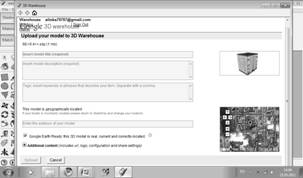
Рисунок 3 – Окно для загрузки модели в Google Планета Земля
Если при публикации модели вы выбираете статус "Совместимо с Google Планета Земля", то модель будет просмотрена на соответствие критериям добавления в программу. Если модель будет принята, она будет отображаться в слое лучших 3D-моделей в программе Google Планета Земля. Процесс отбора занимает некоторое время, обычно модели появляются в слое через несколько недель.
Критерии принятия моделей:
- Создание моделей реально существующих зданий.
- В качестве текстур необходимо использовать фотографии.
- Создание модели наиболее эффективным способом. Чем меньшее количество многоугольников используется – тем лучше.
- Указание точного географического расположения здания в Google Планета Земля.
- Совпадение модели с рельефом на снимке Google Планета Земля.
- Отсутствие дублирования уже существующих моделей. Однако улучшение уже существующей модели всячески приветствуется.
- Предоставление содержательного и интересного описания объекта.
Выводы
В разделах с выполнением задач продемонстрировано, насколько просты в использовании SketchUp и Google Earth. Поражает наглядность, простота интерфейса, порождающая при непропорционально малых затраченных усилиях отдельно взятого человека масштабный результат, происходящий из самого количества пользователей, добавляющих модели в слой 3D зданий, причем, делающих это совершенно бесплатно. Так, некоторые города отстроены в 3D практически целиком. Контроль качества производится по законам саморегуляции: любую модель может загрузить и дополнить любой пользователь, такая деятельность поощряется. Фактически, Google предоставил лишь платформу, наполнением которой занимаются энтузиасты, чаще всего – непрофессионалы.
Таким образом, можно сделать вывод, что создание 3D карты города Донецка необходимо и вполне выполнимо.
Список использованной литературы
1. Советы по загрузке модели в Google Warehouse [Электронный ресурс] //
Режим доступа: http://sketchup.google.com/support/bin/answer.py
2. Google_SketchUp [Электронный ресурс] // Режим доступа: http://ru.wikipedia.org/wiki/Google_SketchUp
3. Критерии приятия моделей в слой лучшие 3D модели [Электронный ресурс] //
Режим доступа : http://sketchup.google.com/intl/ru/3dwh/gettingmodels.html